聞く方法 Spotify オフライン(プレミアムあり/なし)
Spotify は、世界で最も人気のある音楽ストリーミング プラットフォームです。 Spotify プレミアム加入者は、よく知っているはずです Spotify オフラインモード。 Spotify プレミアムユーザーに以下のサービスを提供します Spotify オフラインリスニング. オフライン リスニング モードでは、以前に音楽をダウンロードしたことがある限り、Wi-Fi やインターネット接続がなくても (長時間のフライトや荒野への冒険など) 聞くことができます。
再生中に「ダウンロード」ボタンをタップして、曲またはアルバム全体をダウンロードする必要があります。 Spotify アプリを開き、設定メニューでオフライン モードをオンにします。 これにより、これらの曲をいつでもオフラインで再生できます。 このプロセスを完了するには、 Spotify プレミアムサブスクライバー。
オフラインで音楽を聴く方法 Spotify プレミアムなしで楽しむ方法を紹介します Spotify プレミアム加入者向けのオフラインリスニングサービス。 さらに、簡単で効果的なリスニング方法もご紹介します。 Spotify プレミアムなしでオフライン。
記事の内容 パート1。聞く方法 Spotify プレミアムでオフライン?パート2。聞く方法 Spotify プレミアムなしでオフライン?パート3。 概要
パート1。聞く方法 Spotify プレミアムでオフライン?
個人 Spotify プレミアム サブスクリプションは月額 11.99 ドル、Duo プランは 16.99 ドル (最大 2 つのプレミアム アカウント) で、 家族計画 それぞれ $19.99 (最大 6 アカウント)。 学生の場合は、月額 $5.99 でサービスの特別割引を受けることができます。
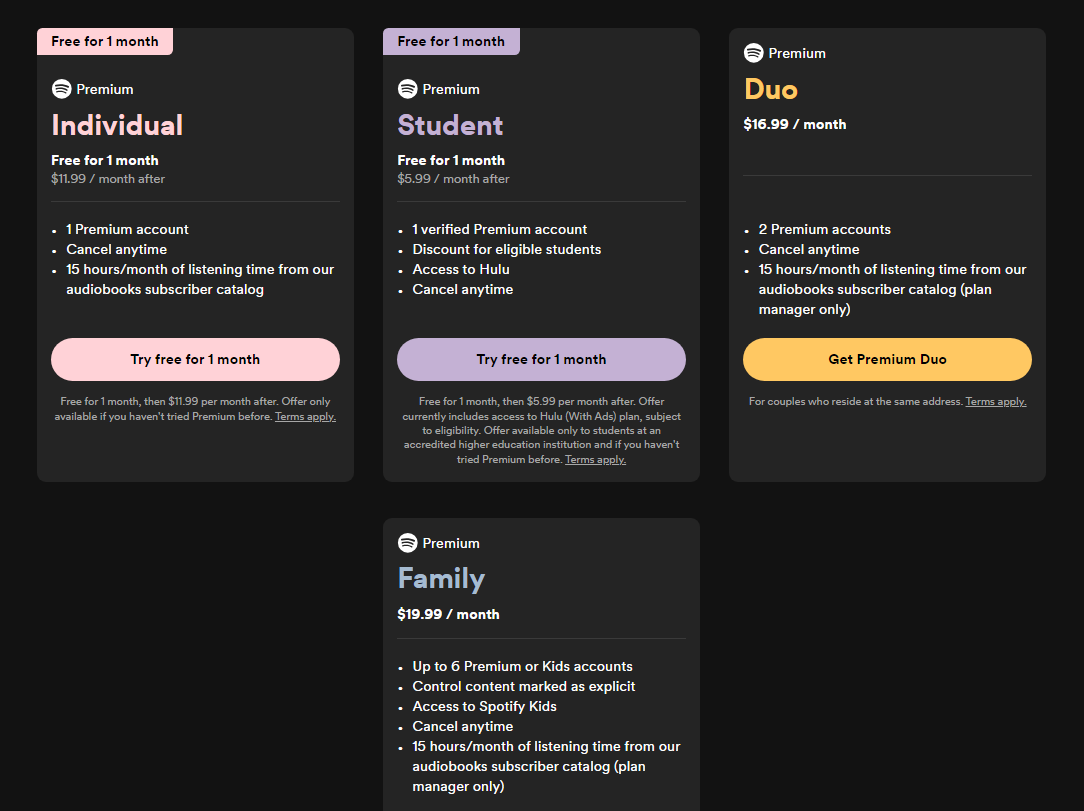
Spotify Premium ではオフラインで音楽を聴くことができるため、インターネットに接続していないときでも、お気に入りのプレイリストやアルバムを楽しむことができます。 で曲やアルバムをダウンロードできます Spotify 最長30日間、何度でも聞くことができます。
ユーザーは、そのようなインターネット サービスなしでアクセスできるように、まず曲をダウンロードする必要があります。 ここでは、電源を入れるための完全なガイドを紹介します Spotify オフラインリスニングモード。 そして使い方を知ろう Spotify プレミアムでオフライン。
Spotify PCでのオフライン試聴サービス:
ステップ1:起動 Spotify デスクトップ アプリまたは Spotify ウェブプレーヤー をコンピュータで開き、プレミアム メンバーシップにログインします。
ステップ2: オフラインで聴きたい曲やプレイリストに移動します。 ダウンロード 対象トラックのダウンロードを開始するオプション。緑色のポインターが表示されたら、アーカイブが有効であることを意味します。
ステップ3: File メニューをクリックし、 オフラインモード 取得するメニューから Spotify オフラインリスニングサービス。 その後、ダウンロードしたものを聞くことができます Spotify オフラインの音楽。
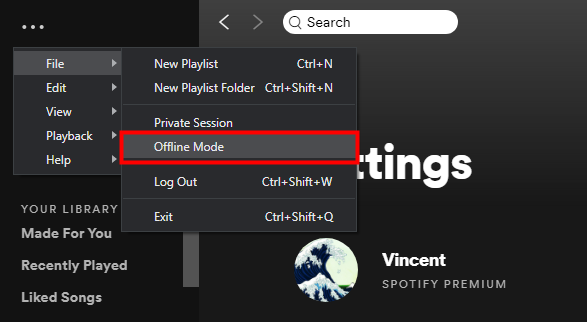
Spotify スマートフォンやタブレットでのオフラインリスニングサービス:
ステップ1: Spotify モバイル アプリを開き、プレミアム アカウントにサインインします (安定した Wi-Fi またはモバイル データ インターネット接続が必要です)。
ステップ2: ダウンロードしたいプレイリスト、アルバム、ポッドキャストに移動し、 下矢印アイコン ダウンロードするには、緑色のドロップダウンが表示されたら、インストールが成功した可能性が高いことを示します。
ステップ3:携帯電話のインターネット接続を切断します。その後、自動的に オフラインモード オフラインで音楽を聴き続けることができます。(注: Spotify オフライン モードをオンにして、オフライン リスニング サービス: [設定] > [再生] > [オフライン モード] オプション)。
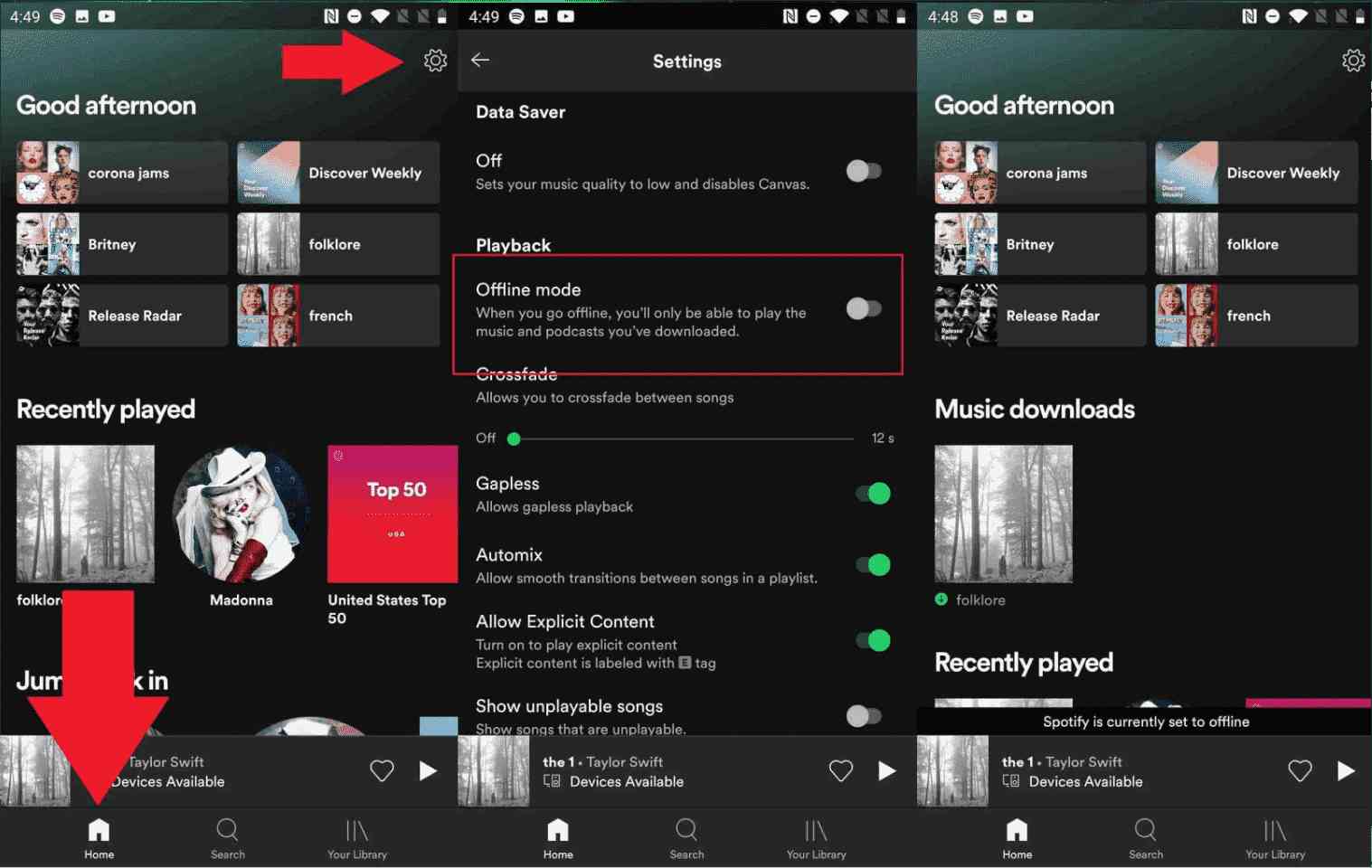
パート2。聞く方法 Spotify プレミアムなしでオフライン?
オフラインで音楽を聴く方法 Spotify プレミアムなし? Spotify 無料ユーザーはポッドキャストをダウンロードできます。 ただし、オフライン モードは、 Spotify プレミアムユーザーなので、 Spotify 無料ユーザーは、ダウンロードしたコンテンツをオフライン モードで聞くことはできません。 だから、 Spotify 無料ユーザーの場合、入手方法 Spotify オフラインリスニング? プレイリストをオフラインで聴きたい場合は、変換する必要があります Spotify サードパーティのツールを使用して音楽を MP3 形式に変換し、携帯電話またはコンピューターに保存します。
これが最善の方法です Spotify 無料ユーザー。 TunesFun Spotify Music Converter 専門家である Spotify 変換できる音楽コンバーター Spotify 曲を高品質の MP3 形式に変換できるため、データや携帯電話サービスを使用せずにいつでも聞くことができます。 これは、楽しみたい場合に特に便利です。 Spotify 長いドライブやハイキングでのオフラインリスニング。
MP3以外にも、AAC、WAV、M4A、FLACなど、複数の出力形式がサポートされています。高速でシンプルで使いやすいです。ビデオ、オーディオファイル、プレイリストなど、どんな種類の音楽ファイルでも、ワンクリックで希望の形式のファイルに変換できます。 TunesFun プログラムにより、次のことが可能になります お気に入りをダウンロード Spotify 曲 変換後の 5% 元の品質と ID100 タグ情報で、3 倍の速度で。
Spotify プレミアム サブスクリプションでは、最大 3 つの異なるデバイスでのみ曲を再生できます。 DRMで保護されているため、 Spotify 応用。 おかげで TunesFun Spotify Music Converter, これで、DRM を削除して任意のファイルを変換できるようになりました。 Spotify 曲、アルバム、またはプレイリストを目的の形式に変換し、 iPodで再生 または Google Play、USB ドライブなどのメディア デバイス。
次に、この音楽コンバーターを使用して曲をダウンロードする方法を紹介します。 Spotify あなたが得ることができるように Spotify プレミアムアカウントの有無にかかわらず、オフラインリスニングサービス。
ステップ1: TunesFun Spotify Music Converter Windows と Mac の両方のオペレーティング システムをサポートしているため、正しいバージョンをダウンロードしてインストールします。起動してログインします。 Spotify アカウントを持っていても同じように機能します Spotify プレミアムかどうか。
ステップ2: 起動して開始してください 追加する Spotify 曲 処理されることになります。 ファイルをドラッグ アンド ドロップするだけです。

ステップ3. セットアップ 出力形式とフォルダー および変更可能なその他の出力オプション。

ステップ4.「」にチェックを入れます。すべて変換すべての設定が完了したら、「」ボタンを押します。 変換が完了すると、ファイルが表示されます。出力ファイルを表示」オプションがタップされました。

パート3。 概要
入手方法はこちらの記事で紹介しています Spotify プレミアム会員のオフラインリスニングサービス。 しかし TunesFun Spotify Music Converter 最良の選択です Spotify 無料およびプレミアムユーザーが聞く Spotify オフライン
連絡先 TunesFun Spotify Music Converter、お気に入りを変換できるようになりました Spotify オフライン再生用に MP3 ファイルにトラックします。 一番良いところ? プレミアムメンバーシップさえ必要ありません! このアプリは無料ですので、お気に入りの音楽をオフラインで聴く方法を探しているなら、ぜひ試してみる価値があります! 今すぐこの無料ソフトウェアをダウンロードして楽しんでください Spotify いつでもオフライン!
コメントを書く